重装系统及Windows软件设置流程记录
前言
本文主要是记录给小白(女朋友)重装系统的流程,包括重装系统使用的工具和进入新系统后的软件配置。
一、重装系统
1.1 启动盘工具
插入U盘,打开Ventoy2Disk.exe,配置选项——分区类型,勾选GPT。
点击安装,注意此步骤会清空U盘全部数据。如果U盘已经安装过ventoy,则点击升级,升级操作不会清空U盘数据。
1.2 系统镜像文件
Windows
建议直接参考教程从微软官网下载,Windows11同理。原理是更改浏览器为非Windows UA以获取下载直链。注意,下载Windows 10/11 64bit版本,不要下载家庭中文版。
注意事项
- 建议选择专业工作站版本
- 条件允许的情况下,可以将Windows安装到200GB以上的分区(需提前清空该分区所有数据)。毕竟小白不懂,只会狂点下一步把软件都安装到C盘。
- Windows无法安装到这个磁盘,选中的磁盘采用GPT分区形式
弹出这个提示,主要是电脑硬盘格式为GPT分区表,而U盘启动引导方式为“Legacy”模式,导致了开机引导方式和磁盘数据结构不匹配导致的问题!正确的开机引导方式和磁盘数据结构:Legacy引导对应的是MBR分区;UEFI引导对应的是GPT分区。
推荐的解决方法:将U盘启动UEFI模式
将电脑重启,重新选择U盘启动模式,在BIOS界面选择“UEFI:”开头的U盘名称。
同理,如果电脑硬盘格式为MBR,那么在BIOS界面选择不带“UEFI:”开头的U盘启动。
- 安装系统时建议使用本地账号登陆,账号名设为全英文。进入系统后再去设置里登录自己的微软账号
Ubuntu 22.04 LTS
Ubuntu 20.04 LTS
注意事项
Ubuntu分区没必要那么复杂,完全可以直接all in在一个硬盘分区上。总之,按需调整各逻辑分区对应的硬盘分区位置、大小。
二、Windows 软件设置
当给其他人安装软件时,切记以人为本,放下技术优越性,不要搞一些好用但需要折腾、破解的软件。小白需要的是稳定易维护,版本升级简单。
下面提到的软件都以易更新为主(微软商店、联想软件管家),部分特殊软件也保证可以锁死版本使用。
2.1 系统相关
- 系统激活:淘宝买激活码或者使用HEU KMS Activator,可能会报毒,关闭Windows安全保护后再运行,或安装火绒后再运行。
用完即删 - 驱动:驱动天使、驱动总裁
用完即卸载 - 软件卸载工具:geek:单文件、免费、可以自动删除注册表等痕迹
- 微软常用运行库合集(果核版本)。
用完即删 - DirectX修复工具(果核版本),启用扩展,强力修复C++。
用完即删 - 多软件音量调节:EarTrumpet
- 剪贴板增强:Ditto Clipboard
- 多显示器亮度调节工具:Twinkle Tray
- 系统安全:火绒,下载完整版,开启广告拦截。安静无打扰
也可以直接下载联想电脑管家,相当于集成了火绒、驱动管理、软件商店,还是很不错的。
2.2 办公类
- Office:Office Tool Plus 选择包含框架的版本。
用完即删
产品Microsoft365 64位,选择Word、Excel、PowerPoint,如有需求可选安装OneNote、Visio等。先清除所有许可证,再安装激活
Office Mondo 2016 - 批量版许可证。kms地址网上随便搜索填一个,如kms.loli.beer、kms.03k.org,端口不用填。
- PDF:Adobe Acrobat DC @vposy
- 思维导图:百度脑图桌面离线版、可能需要魔法上网drawio、支持正版xmind
2.3 工具类
- 软件商店:联想应用商店
- 解压缩:NanaZip(微软商店)
- 图片:2345看图王 果核版,第一次使用,请使用绿化卸载.exe进行绿化
- 输入法:搜狗输入法 云联想、细胞词库仍然是天花板级别,广告就交给火绒拦截吧
- 截图:Snipaste
- 浏览器:edge(关闭后台运行、硬件加速)登录微软账号同步扩展、密码,或Firefox、360极速浏览器X
不建议安装Chrome,除非会魔法上网同步数据
浏览器扩展推荐:uBlock Origin 去广告、Awesome Screenshot 截图录屏、Infinity 新标签页 (Pro)、沙拉查词、学术需求:easyScholar
- 通讯:微信、QQ。不得不用,在联想应用商店里直接下载
- 桌面管理:腾讯桌面管理:去除快捷方式小箭头、替代everthing、关闭壁纸
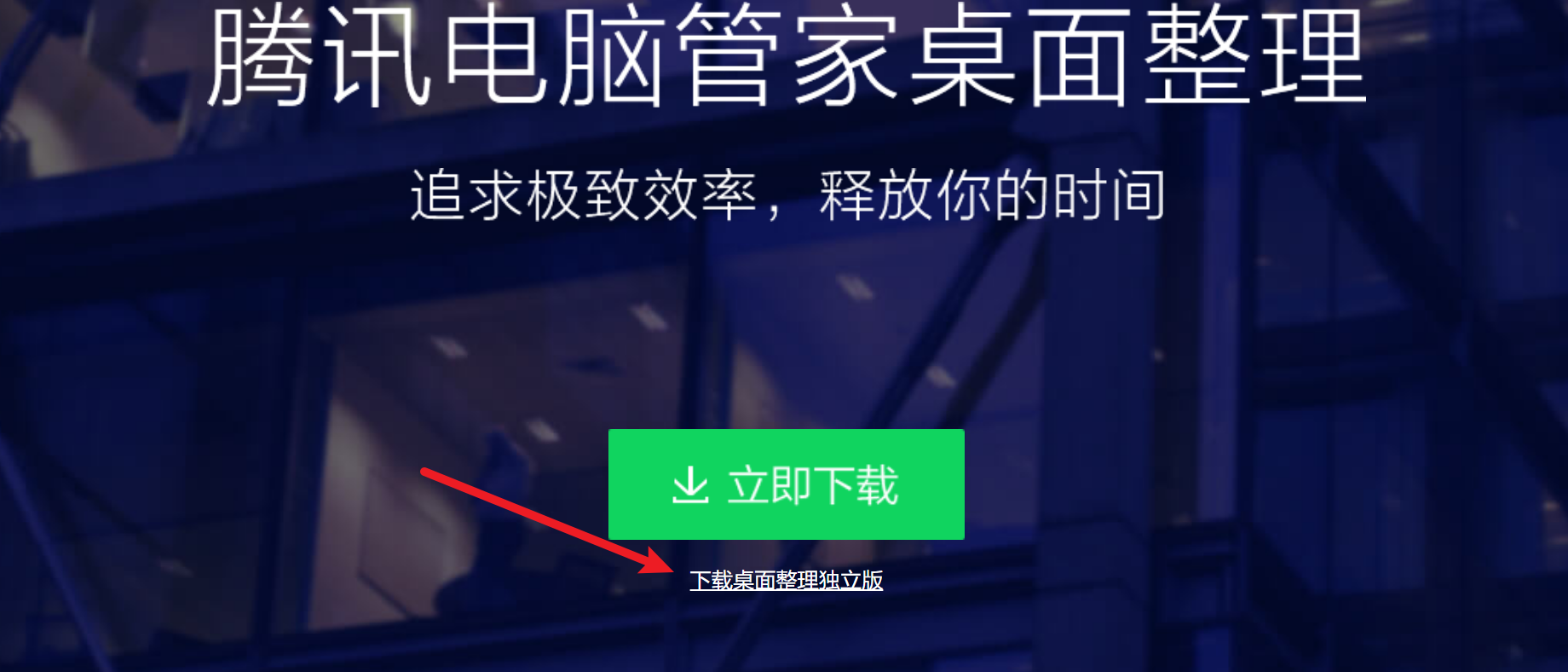
2.4 音视频(可选安装)
- 音乐:Listen 1,全平台免费听歌
- 本地音乐播放器:MusicPlayer2
- 播放器:potplayer
Potplayer无边框设置:
选项——基本——默认皮肤,勾选视频下自动隐藏、全屏时防止遮盖;进阶皮肤,方式设置为使用 Direct3D 9
2.5 下载工具(可选安装)
IDM+迅雷组合秒杀一切。下方都是特殊版本,没事别升级
- IDM:有浏览器扩展,资源嗅探能力最强,下载速度也是最快。但没法下种子
- 迅雷X 落尘之木版
- 迅雷11.1.4.1142 落尘之木版
可以都试试,看看哪个迅雷最适合你


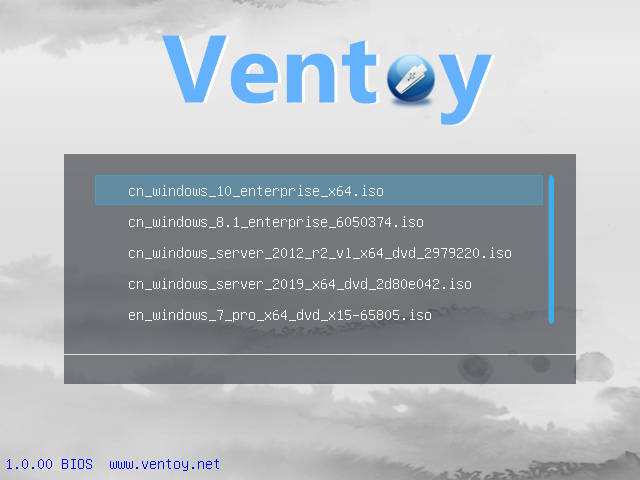
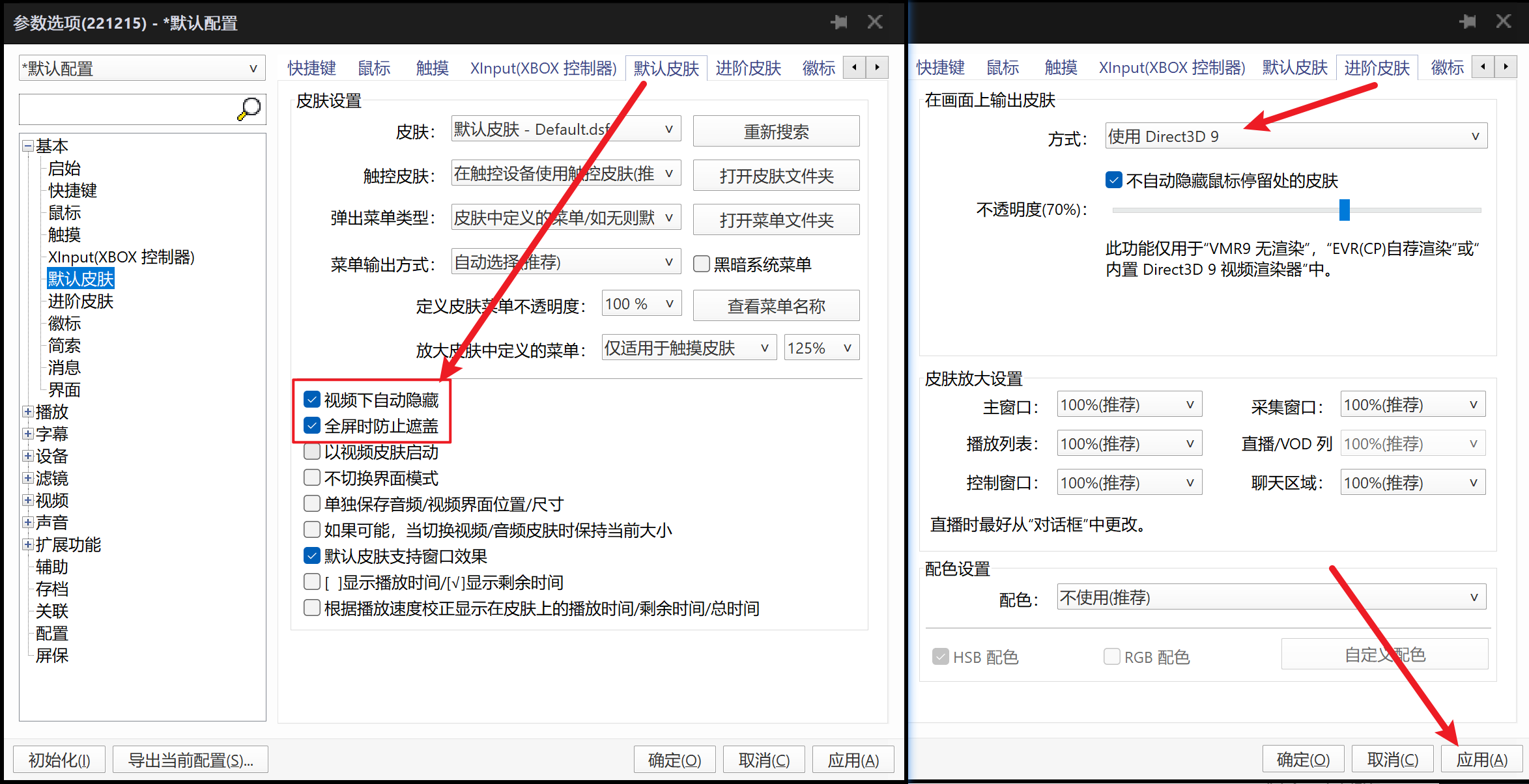

 浙公网安备 33010602011771号
浙公网安备 33010602011771号